Stampa di un test di controllo degli ugelli
La funzione di controllo degli ugelli consente di controllare se la testina di stampa funziona correttamente stampando un test di controllo ugelli. Se la stampa risulta sbiadita o se non è stato stampato un colore specifico, stampare il test.
Di seguito viene descritta la procedura per stampare il test di controllo degli ugelli.
Stampa motivo di controllo ugelli (Print Nozzle Check Pattern)
Selezionare Utilità (Utilities) da UI remota
Fare clic su Stampa motivo di controllo ugelli (Print Nozzle Check Pattern)
Prima di stampare il test di controllo degli ugelli, verificare quanto segue:
Verificare che la stampante sia accesa. Aprire coperchio serbatoio dell'inchiostro.
Verificare i seguenti elementi per ogni inchiostro. Quindi, se necessario, eseguire la Stampa motivo di controllo ugelli (Print Nozzle Check Pattern).- C'è ancora inchiostro nel serbatoio?
- Il serbatoio d'inchiostro è collegato correttamente?
Se l'indicatore luminoso dell'inchiostro non è acceso, rimuovere il serbatoio e inserirlo nuovamente. - I serbatoi d'inchiostro sono stati installati in posizione corretta?
Stampare un test di controllo degli ugelli
Fare clic su Sì (Yes).
Viene eseguita la stampa del test di controllo degli ugelli.Controllare il risultato di stampa
Verificare il risultato di stampa.
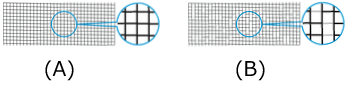
(A) L'ugello lavora normalmente purché le linee orizzontali siano presenti e siano dritte.
(B) Se le linee orizzontali non sono dritte o non sono presenti, l'ugello del colore viene bloccato.Dai risultati di stampa del motivo di controllo ugelli, se l'immagine risulta macchiata o se si creano aree che non possono essere stampate, pulire le testine di stampa da Pulizia (Cleaning).

